アクティビティ ログ、サービス正常性、またはリソース正常性の警告ルールを作成または編集する
この記事では、Azure Monitor でアクティビティ ログ、サービス正常性、リソース正常性アラート ルールを作成または編集する方法を示します。 アラートの詳細については、アラートの概要に関するページを参照してください。
監視対象のリソース、リソースからの監視データ、アラートをトリガーする条件を組み合わせて警告ルールを作成します。 次に、アクション グループとアラート処理規則を定義して、アラートがトリガーされたときに何が起こるかを決定できます。
これらのアラート ルールによってトリガーされるアラートには、共通アラート スキーマを使用するペイロードが含まれています。
Azure portal でアラート ルール ウィザードにアクセスする
アラート ルールを作成または編集するには、複数の方法があります。
ポータルのホーム ページから警告ルールを作成または編集する
- Azure Portal で、[モニター] を選択します。
- 左側のペインで、[アラート] を選びます。
- [+ 作成]>[アラート ルール] を選択します。
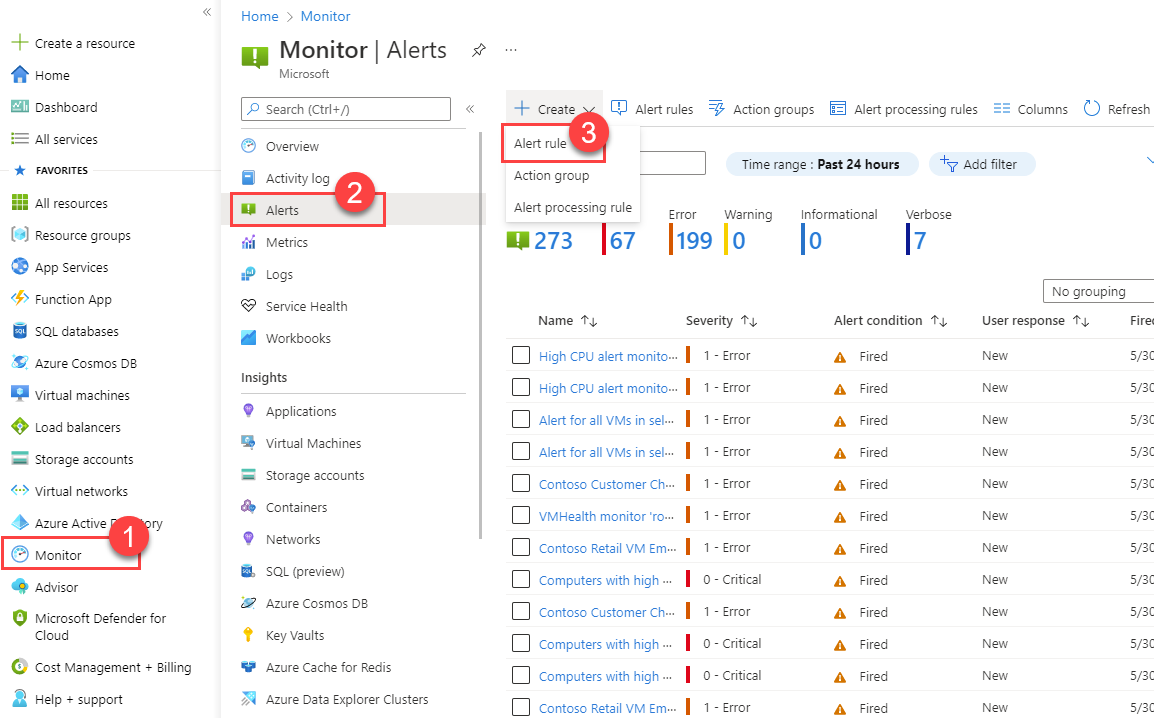
特定のリソースから警告ルールを作成または編集する
- Azure portal でリソースに移動します。
- 左側のペインで、[アラート] を選びます。
- [+ 作成]>[アラート ルール] を選択します。
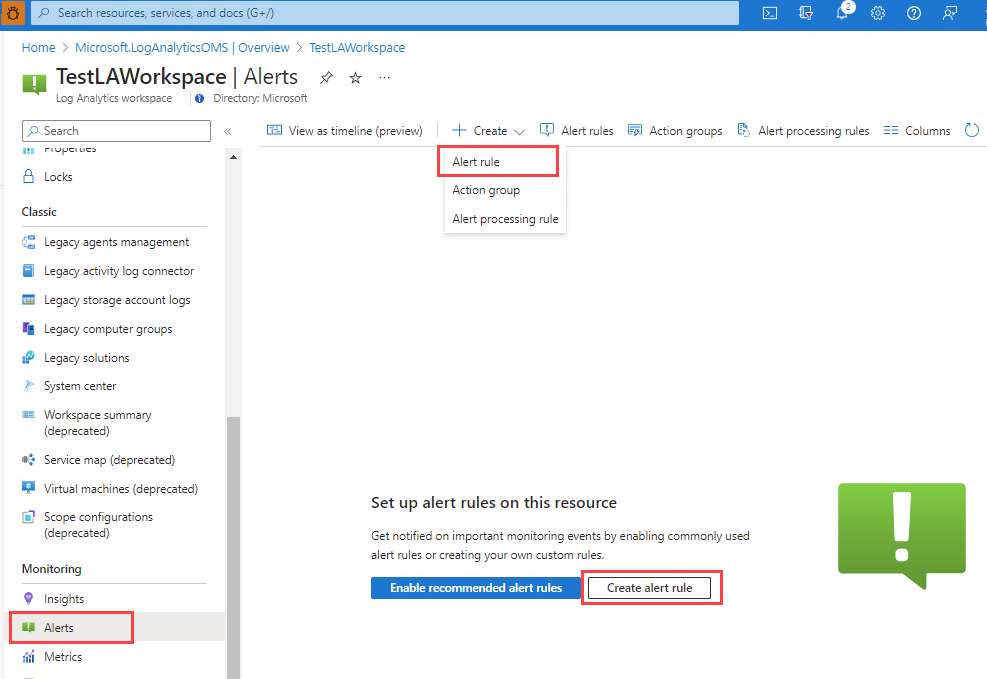
既存の警告ルールを編集する
Azure portal で、ホーム ページまたは特定のリソースから、左側のペインの [アラート] を選びます。
警告ルールを選択します。
編集したい警告ルールを選択した後に、[編集] を選択します。
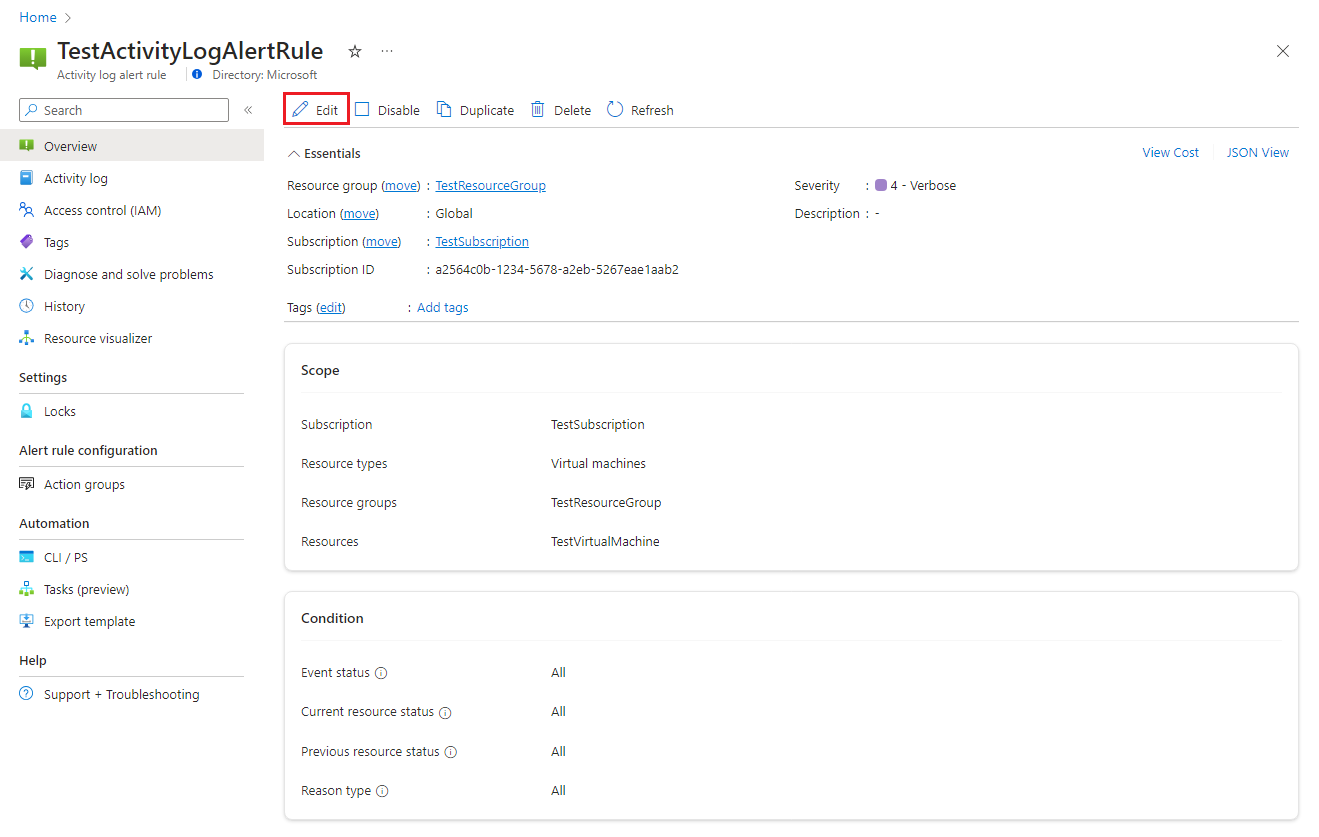
警告ルールのタブのいずれかを選択して設定を編集します。
警告ルールのスコープを構成する
[リソースを選択する] ペインで、アラート ルールのスコープを設定します。 サブスクリプション、リソースの種類、リソースの場所でフィルター処理できます。
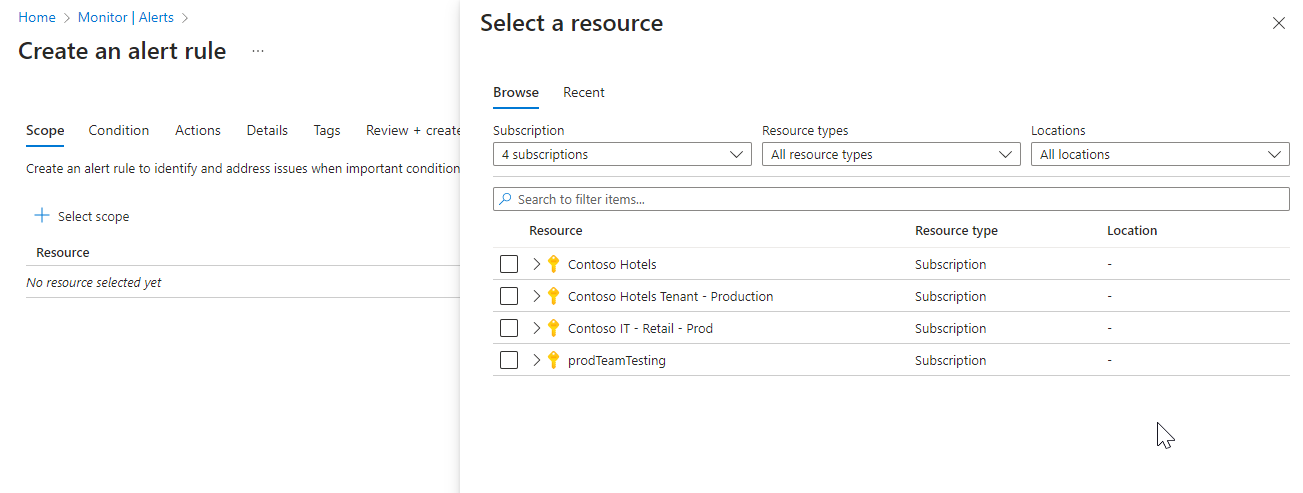
適用を選択します。
アラート ルールの条件を構成する
[条件] タブで、[アクティビティ ログ]、[リソース正常性] または [サービス正常性] 選択します。 または、条件に別のシグナルを選ぶ場合は、[すべてのシグナルを表示] を選びます。
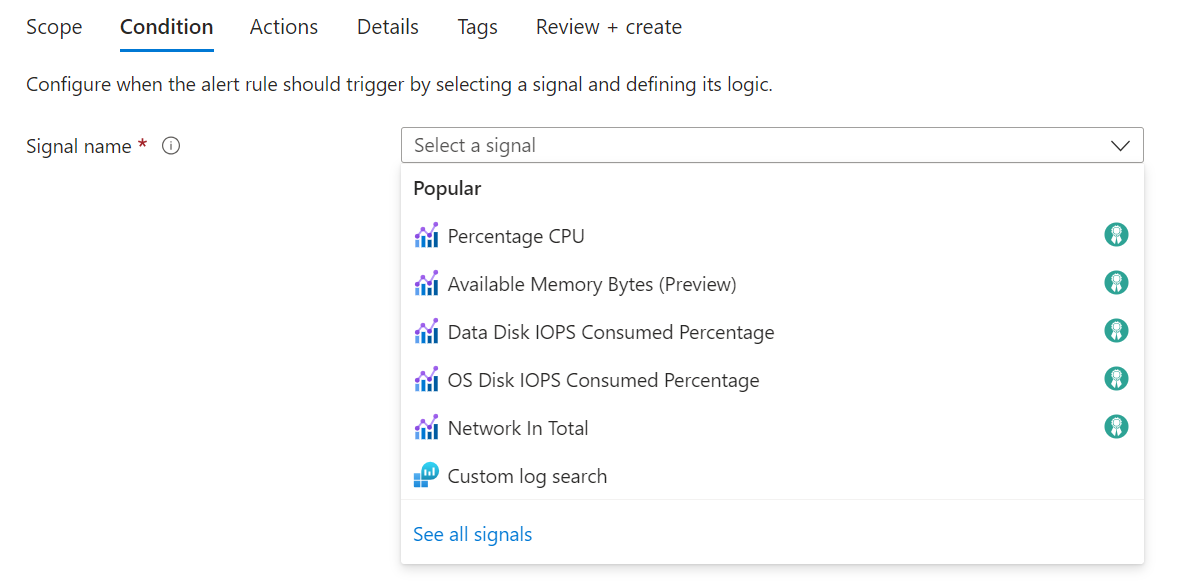
(省略可能) 前のステップで [すべてのシグナルを表示] を選んだ場合は、[シグナルの選択] ペインを使ってシグナル名を検索するか、シグナルの一覧をフィルター処理します。 フィルター条件:
- [シグナルの種類]: 作成するアラート ルールの種類。
- [シグナル ソース]: シグナルを送信するサービス。
この表は、アクティビティ ログ アラート ルールで使用可能なサービスについて説明しています。
シグナル ソース 説明 アクティビティ ログ - ポリシー ポリシー関連のアクティビティ ログ イベントを提供するサービス。 アクティビティ ログ - 自動スケーリング 自動スケーリング関連のアクティビティ ログ イベントを提供するサービス。 アクティビティ ログ - セキュリティ セキュリティ関連のアクティビティ ログ イベントを提供するサービス。 リソース ヘルス リソースレベルの正常性状態を提供するサービス。 サービス正常性 サブスクリプションレベルの正常性状態を提供するサービス。 シグナル名を選んでから、[適用] を選びます。
[条件] ペインで、[グラフの期間] 値を選択します。
[プレビュー] グラフに、選択した結果が表示されます。
[アラート ロジック] セクションで、これらの各フィールドの値を選びます。
フィールド 説明 イベント レベル このアラート ルールのイベントのレベルを選びます。 値は、クリティカル、エラー、警告、情報、詳細、およびすべてです。 Status 警告の状態レベルを選びます。 イベントの開始者 イベントを開始したユーザー プリンシパルまたはサービス プリンシパルを選択します。
アラート ルールのアクションを構成する
[アクション] タブで、必要な [アクション グループ] を選択または作成します。
![新しいアラート ルールを作成するための [アクション] タブを示すスクリーンショット。](media/alerts-create-new-alert-rule/alerts-rule-actions-tab.png)
アラート ルールの詳細を構成する
[詳細] タブで、[アラート ルール名] と [アラート ルールの説明] の値を入力します。
アラート ルールの作成が完了したらすぐにその実行が開始されるように、アラート ルールに対して [作成時にアラート ルールを有効にする] を選択します。
(省略可能) [リージョン] で、アラート ルールを処理するリージョンを選択します。 ルールが EU データ境界内で確実に処理されるようにする必要がある場合は、北ヨーロッパまたは西ヨーロッパのリージョンを選択してください。 それ以外の場合は、グローバル リージョン (既定) を選択できます。
Note
Service Health の警告ルールは、グローバル リージョンにのみ配置できます。
![新しいアクティビティ ログ アラート ルールを作成するための [詳細] タブを示すスクリーンショット。](media/alerts-create-new-alert-rule/alerts-activity-log-rule-details-tab.png)
-
(省略可能) [カスタム プロパティ] セクションで、この警告ルールにアクション グループが含まれている場合、アラート通知ペイロードに含める独自のプロパティを追加できます。 これらのプロパティは、Webhook、Azure 関数、ロジック アプリのアクションなど、アクション グループが呼び出すアクションで使用できます。
カスタム プロパティは、静的テキスト、アラート ペイロードから抽出された動的値、またはその両方の組み合わせを使用して、キーと値のペアとして指定されます。
アラート ペイロードから動的値を抽出するための形式は
${<path to schema field>}です。 (例:${data.essentials.monitorCondition})。警告ルール用に構成されたアクション グループで共通スキーマが使用されているかどうかに関係なく、共通アラート スキーマの形式を使用して、ペイロードのフィールドを指定します。
Note
- 共通アラート スキーマは、カスタム構成を上書きします。 カスタム プロパティと共通スキーマの両方を使用することはできません。
- カスタム プロパティはアラートのペイロードに追加されますが、メール テンプレートや Azure portal のアラートの詳細には表示されません。
- Azure Service Health アラートはカスタム プロパティをサポートしていません。
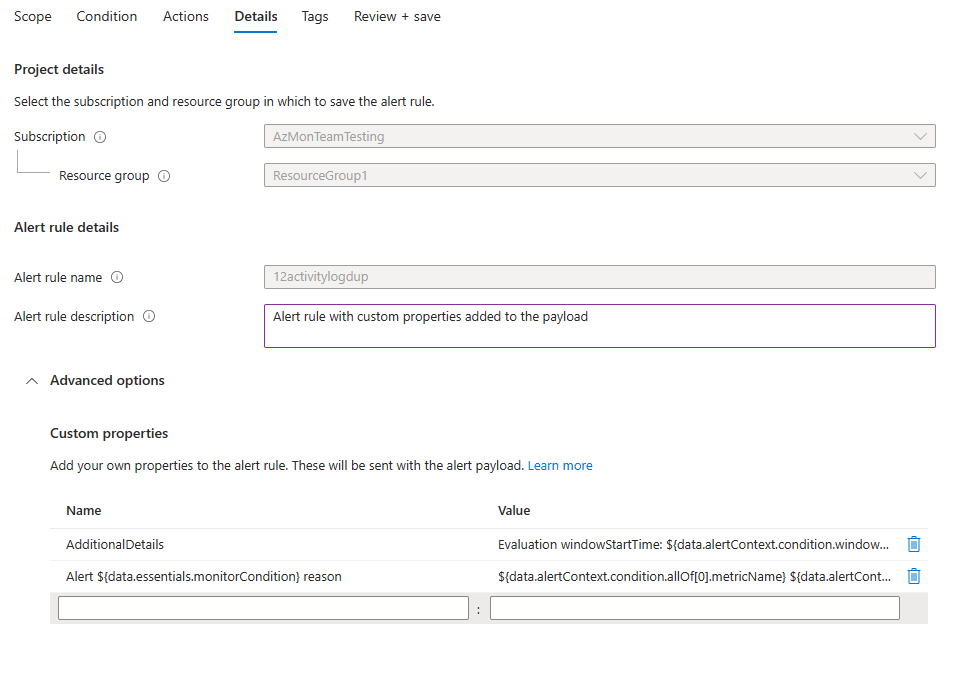
次の例では、カスタム プロパティの値を使用して、共通のアラート スキーマを使用するペイロードのデータを利用します。
この例では、ウィンドウの開始時間とウィンドウの終了時間に関連するデータを含む [追加情報] タグを作成します。
- 名前:
Additional Details - 値:
Evaluation windowStartTime: \${data.alertContext.condition.windowStartTime}. windowEndTime: \${data.alertContext.condition.windowEndTime} - 結果は次のとおりです。
AdditionalDetails:Evaluation windowStartTime: 2023-04-04T14:39:24.492Z. windowEndTime: 2023-04-04T14:44:24.492Z
この例では、アラートが解決または発生した理由についてのデータを追加します。
- 名前:
Alert \${data.essentials.monitorCondition} reason - 値:
\${data.alertContext.condition.allOf[0].metricName} \${data.alertContext.condition.allOf[0].operator} \${data.alertContext.condition.allOf[0].threshold} \${data.essentials.monitorCondition}. The value is \${data.alertContext.condition.allOf[0].metricValue} - 考えられる結果:
Alert Resolved reason: Percentage CPU GreaterThan5 Resolved. The value is 3.585Alert Fired reason": "Percentage CPU GreaterThan5 Fired. The value is 10.585
警告ルール タグを構成する
[タグ] タブで、アラート ルール リソースに必要なタグを設定します。
![新しいアラート ルールの作成の [タグ] タブを示すスクリーンショット。](media/alerts-create-new-alert-rule/alerts-rule-tags-tab.png)
警告ルールを確認して作成する
[確認と作成] タブで、ルールが検証されます。 問題がある場合は、元に戻って修正します。
検証に合格し、設定を確認したら、[作成] ボタンを選択します。

関連するコンテンツ
フィードバック
以下は間もなく提供いたします。2024 年を通じて、コンテンツのフィードバック メカニズムとして GitHub の issue を段階的に廃止し、新しいフィードバック システムに置き換えます。 詳細については、「https://aka.ms/ContentUserFeedback」を参照してください。
フィードバックの送信と表示